Эта статья представляет собой руководство со снимками экрана, которое поможет вам фильтровать шоу на Netflix по звуку и субтитрам.
В наши дни существует множество вариантов потокового видео, но Netflix по-прежнему остается лучшим выбором. Netflix — это сервис потокового видео премиум-класса, который позволяет пользователям смотреть бесконечные фильмы и телепередачи.
По сравнению с другими потоковыми сервисами, Netflix предлагает отличный и уникальный выбор фильмов и телешоу. Если вы являетесь текущим подписчиком Netflix, вы обнаружите, что на главной странице перечислены последние фильмы, телепередачи и популярные жанры. Нет возможности напрямую найти телешоу и фильмы, доступные на языке, понятном пользователям.
Тем не менее, Netflix может находить фильмы и телепередачи с определенными субтитрами и языками звучания. Это не скрытая функция, но многие пользователи не знают о ней.
Ниже описано, как фильтровать шоу на Netflix по звуку и субтитрам. Продолжайте прокручивать, чтобы проверить это.
Действия по фильтрации фильмов и телепередач Netflix по звуку и субтитрам
Итак, в этой статье мы делимся пошаговым руководством о том, как искать телешоу и фильмы на Netflix с определенными субтитрами и языками звучания. Ниже описано, как фильтровать шоу на Netflix по звуку и субтитрам. Продолжайте прокручивать, чтобы проверить это.
1. Поиск фильмов и сериалов с субтитрами
Вы должны следовать этому методу для поиска телепередач и фильмов с определенным языком субтитров. Вот как искать фильмы и телепередачи с субтитрами на Netflix.
- Сначала откройте веб-браузер и зайдите на веб- сайт Netflix .
- Затем выберите свой профиль Netflix .

- На главном экране Netflix прокрутите страницу вниз. Вы можете найти множество вариантов в нижней части главной страницы. Если вы не можете найти эту опцию, вам нужно щелкнуть опцию «Поиск по языку» на верхней панели .

- Теперь вы увидите новый фильтр «Обзор по языкам» . Вам нужно будет выбрать субтитры в первом раскрывающемся списке и предпочитаемый язык во втором раскрывающемся списке .
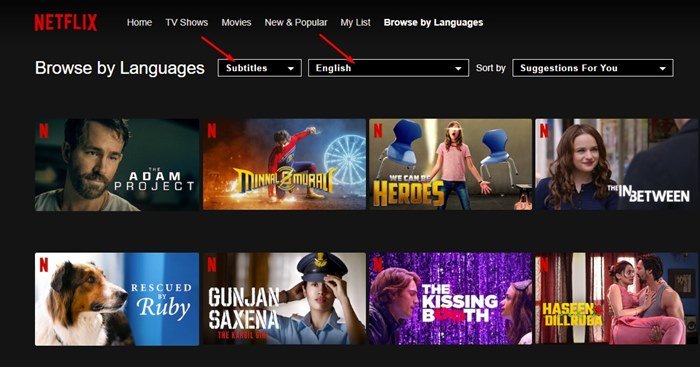
- Теперь Netflix покажет вам все заголовки видео с субтитрами на выбранном вами языке.
Настройка завершена. Вот как вы ищете по субтитрам на Netflix.
2. Как искать по аудио
Как и в случае с субтитрами, вы можете искать телепередачи и фильмы на определенном языке аудио.
- Сначала откройте веб-браузер и перейдите на веб-сайт Netflix.
- Затем выберите свой профиль Netflix.

- На главном экране Netflix прокрутите страницу вниз. Вы можете найти множество вариантов в нижней части главной страницы. Если вы не можете найти этот параметр, вам нужно нажать «Обзор по языку» на верхней панели .

- Теперь вы увидите новый фильтр «Обзор по языкам». Вы должны выбрать « Исходный язык» или « Дублирование » в первом раскрывающемся списке и предпочитаемый язык во втором раскрывающемся списке.
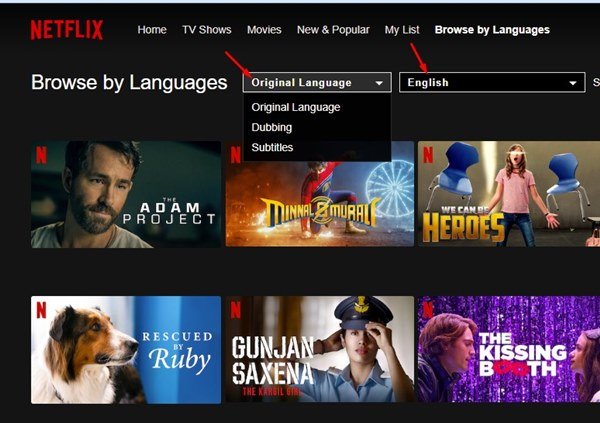
- Теперь Netflix покажет вам все заголовки видео с выбранным звуком.
Настройка завершена. Теперь Netflix покажет вам все заголовки видео, транслируемых на Netflix, на выбранном вами языке аудио.
Выше мы рассмотрели, как фильтровать программы по аудио и субтитрам на Netflix.













